اپل واچ یک گجت فوقالعاده است که بسیاری از کاربران از تمام قابلیتهای آن استفاده نمیکنند. شما چطور؟ با تمام ویژگیها و ترفندهای اپل واچ آشنا هستید؟ امروز در فراسیب ۴۵ مورد از بهترین ترفندهای اپل واچ را با هم مرور میکنیم تا از تمام ظرفیتهای این گجت جذاب استفاده کنید؛ با ما همراه باشید…
ترفند های اپل واچ برای شخصی سازی
به این نکته توجه داشته باشید ترفندهایی که در این مقاله ارائه میشود برای مدلهایی است که watchOS 8 یا بالاتر دارند؛ یعنی اپل واچهای ۳ به بعد. البته تعدادی از این ترفندها روی watchOS 6 و نسخههای قدیمیتر هم کار میکند.
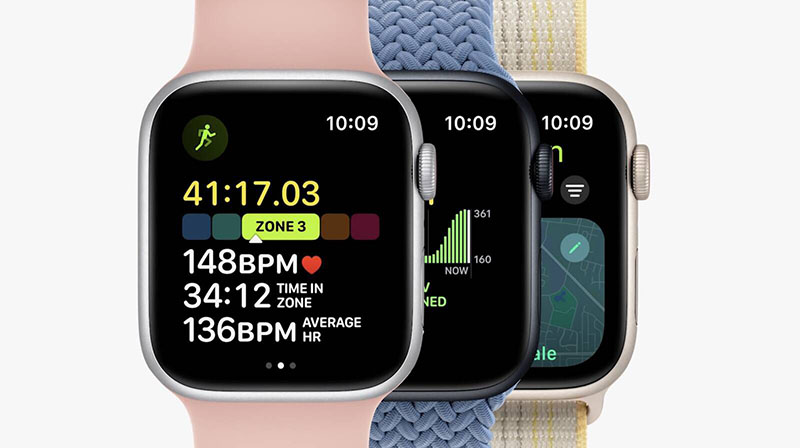
اپل واچ SE 2
نحوه فعال کردن اعلام زمان در Apple Watch
صفحه ساعت را فعال کنید و با دو انگشت صفحه واچ فیس را فشار دهید تا زمان اعلام شود. برای فعال کردن این قابلیت مراحل زیر را دنبال کنید:
- قسمت Settings را باز کنید و روی Clock ضربه بزنید.
- گزینه Speak Time را فعال کنید.
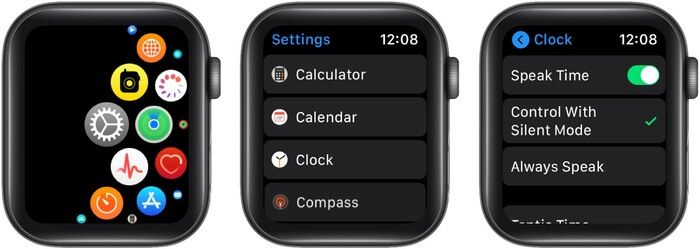
فعال کردن اعلام زمان در اپل واچ
روشن کردن صدای اپل واچ
اگر میخواهید Apple Watch شما (زمانی که سایلنت نیست) هر ۱۵، ۳۰ یا ۶۰ دقیقه صدایی مثل ساعتهای قدیمی تولید کند، مراحل زیر را دنبال کنید:
- تنظیمات (Settings) ساعت را باز کنید.
- روی گزینه Accessibility ضربه بزنید.
- روی Chimes ضربه بزنید و قابلیت را فعال کنید.
- گزینه Schedule را انتخاب کنید و زمان مورد نظر را مشخص کنید.
- روی Sounds ضربه بزنید و زنگ مورد نظرتان را انتخاب کنید.
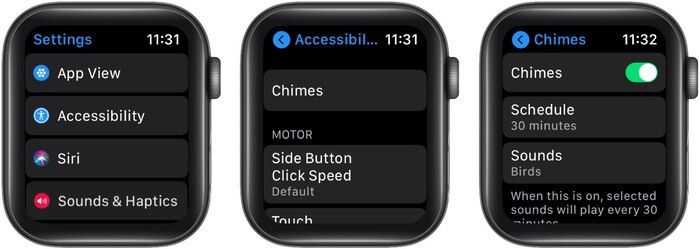
فعال کردن صدای ساعت
شخصی سازی داک برنامه ها
داک Apple Watch به طور پیشفرض ده برنامهای را که اخیرا باز کردید نشان میدهد. این قسمت با فشار دادن دکمه کناری (Side Button) فعال میشود. یکی از بهترین ترفندهای اپل واچ این است که میتوانید تنظیمات را تغییر دهید و تا ده برنامه مورد علاقهتان را به داک اضافه کنید.
- برنامه Watch روی آیفون را باز کنید.
- در زبانه My Watch روی Dock ضربه بزنید.
- در قسمت Dock Ordering گزینه Favorites را انتخاب کنید.
- روی گزینه Edit ضربه بزنید و برنامههای مورد علاقهتان به داک اضافه کنید.
همچنین میتوانید برنامهها را در داک اپل واچ هم اضافه و هم حذف کنید و یا ترتیب آنها را تغییر دهید.
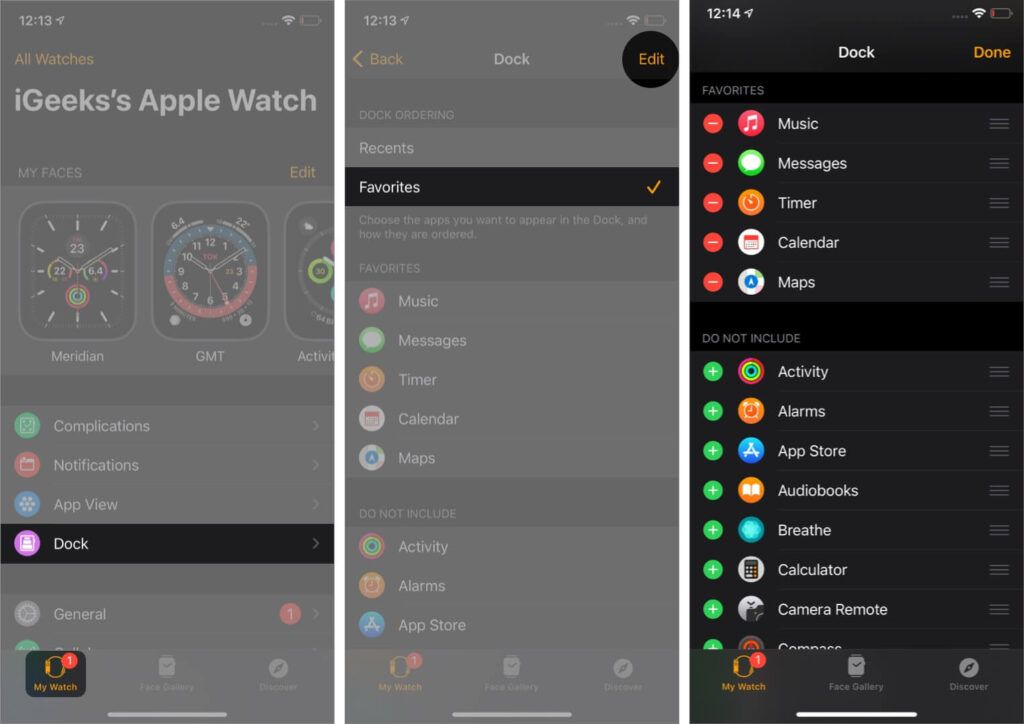
شخصیسازی داک برنامهها
آموزش شخصی سازی کردن واچ فیس ها
برای کار، ورزش و تمرین، رانندگی یا موارد دیگر، میتوانید واچ فیس را شخصیسازی کنید تا برای نیازهای شما آماده باشد. این سفارشیسازیها از تغییر رنگ واچ فیس تا حذف و اضافه کردن قسمتهای مختلف در دسترس است و میتوانید همهچیز را با میل و سلیقه خودتان مرتب کنید.
همچنین میتوانید عکس پرتره خودتان یا عزیزانتان را به عنوان واچ فیس انتخاب کنید یا برنامهریزی کنید واچ فیس با توجه به مکان و زمان تغییر کند. حتی میتوانید واچ فیسهای مورد علاقهتان را با خانواده و دوستان به اشتراک بگذارید.
برای این کار انگشت خود را روی واچ فیس نگه داشته و گزینه Edit را انتخاب کنید. همچنین میتوانید در اپلیکیشن Watch آیفون نیز واچ فیس را شخصی سازی کنید.
فعال یا غیر فعال کردن حالت نمایشگر همیشه روشن
اگر Apple Watch سری ۵ به بعد دارید (به جز SE)، میتوانید حالت «همیشه روشن» را فعال یا غیرفعال کنید. این قابلیت به طور پیشفرض فعال است، اما اگر میخواهید عمر باتری بیشتر شود، میتوانید این حالت را غیر فعال کنید.
- قسمت Settings اپل واچ را باز کنید.
- اسکرول کنید تا به Display & Brightness برسید.
- روی Always On ضربه بزنید و در صورت نیاز فعال یا غیرفعال کنید.
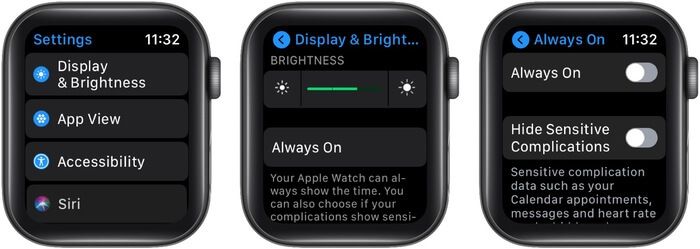
فعال یا غیرفعال کردن حالت نمایشگر همیشه روشن
شخصی سازی منو برنامه ها
یکی دیگر از بهترین ترفندهای اپل واچ این است که به شما اجازه میدهد حباب برنامهها یا صفحه منو را آنطور که دوست دارید مرتب کنید.
- دکمه چرخان یا تاج دیجیتال را فشار دهید تا صفحه منو باز شود.
- روی هر کدام از برنامهها که میخواهید فشار دهید و نگه دارید یا گزینه Edit Menu را بزنید تا آیکونها شروع به لرزیدن کنند.
- با لمس آیکونها و کشیدن آنها به قسمتهای مختلف صفحه، ترتیب و محل قرارگیری آنها را مرتب کنید.

شخصیسازی منوی برنامهها
همچنین میتوانید با استفاده از برنامه Watch روی آیفون این کار را انجام دهید که سادهتر و سریعتر است.
تغییر حالت نمایش برنامه ها
پخش شدن برنامهها در صفحه منو کارتان را سخت میکند و نمیتوانید برنامه مورد نظرتان را راحت پیدا کنید؟ یکی از بهترین ترفندهای اپل واچ امکان تغییر حالت نمایش برنامههاست. با تغییر حالت نمایش برنامهها، میتوانید آنها را به صورت فهرست و به ترتیب حروف الفبا ببینید.
- قسمت Settings را روی Apple Watch باز کنید.
- روی App View ضربه بزنید.
- حالت List View را انتخاب کنید.
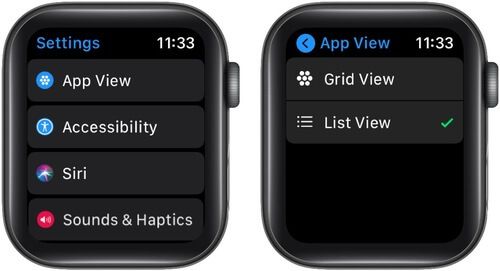
تغییر حالت نمایش برنامه ها در اپل واچ
چگونگی افزایش اندازه متن برای دید بهتر در Apple Watch
صفحه Apple Watch کوچک است و خواندن تکستها و متون داخل آن برای همه راحت نیست. برای اینکه متون را راحتتر بخوانید، میتوانید اندازه متن را تغییر دهید. با بزرگتر شدن اندازه حروف، خواندن متون هم سادهتر میشود.
- قسمت تنظیمات (Settings) را باز کنید.
- وارد قسمت Display & Brightness شوید.
- اسکرول کنید و روی Text Size ضربه بزنید.
- تاج دیجیتال را بچرخانید یا روی علامت Aa ضربه بزنید تا اندازه مورد نظر را پیدا کنید.
- دکمه بازگشت بالای صفحه سمت چپ را بزنید و دکمه کناری یا تاج دیجیتال را فشار دهید تا تغییرات اعمال شوند.
همچنین میتوانید روی صفحه ساعت یا واچ فیس گوشی از پایین با بالای صفحه بکشید تا مرکز کنترل (Control Center) ساعت باز شود و از آنجا برای تغییر اندازه فونت ساعت اقدام کنید.
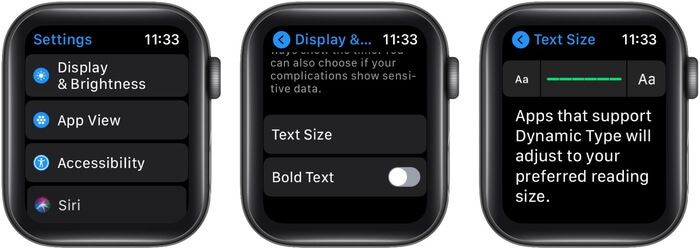
افزایش اندازه فونت برای دید بهتر
ترفند های استفاده هرچه بهتر از اپل واچ
خارج کردن آب از Apple Watch
اپل واچها در برابر آب مقاوم هستند، اما یادتان باشد برای عملکرد بهتر ساعت، توصیه میشود بعد از شنا یا قرار گرفتن در باران، از یکی دیگر از بهترین ترفندهای اپل واچ که خارج کردن آب از ساعت است استفاده کنید.
- کنترل سنتر ساعت را باز کنید؛ همانطور که بالاتر گفتیم، در صفحه اصلی ساعت یا واچ فیس از پایین به بالای صفحه بکشید.
- اسکرول کنید تا به آیکون قطره آب برسید.
- با ضربه زدن روی آیکون، Apple Watch از شما میخواهد تاج دیجیتال را فشار دهید و نگه دارید.
- صدایی شنیده میشود و اگر آبی در ساعت مانده باشد از آن خارج میشود.
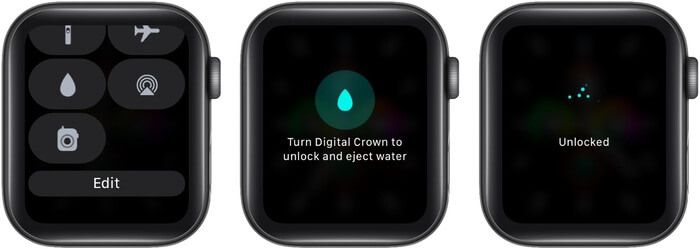
خارج کردن آب از اپل واچ
توجه: در بعضی نسخههای watchOS از شما خواسته میشود تاج دیجیتال را بچرخانید تا این عملیات آغاز شود.
خارج شدن از برنامه های اپل واچ
گاهی برنامهای به خوبی کار نمیکند یا برنامههایی اضافه و بیاستفاده در پسزمینه Apple Watch فعال هستند که مصرف باتری را بالا میبرند. مراحل زیر را دنبال کنید تا برنامهها را ببندید.
- دکمه کناری اپل واچ را فشار دهید (دکمه زیر تاج دیجیتال) تا برنامههای فعال را ببینید.
- صفحه را به سمت چپ بکشید تا ضربدر قرمز را در کنار کارت برنامه ببینید و برنامه را ببندید.
جابجایی سریع بین دو اپلیکیشن
یکی از بهترین ترفندهای اپل واچ که مطمئنیم خیلی از شما از آن خبر نداشتید! بسیاری از کاربران Apple Watch نمیدانند که میتوانند با دو ضربه بین دو برنامه جابجا شوند.
- اولین برنامه را اجرا کنید و تاج دیجیتال را فشار دهید.
- از منوی برنامهها برنامه دوم را انتخاب کنید.
- حالا تاج دیجیتال را دو بار فشار دهید تا بین دو برنامه سوئیچ کنید.
ترفندهای کاربردی برای کاربران اپل واچ

اپل واچ سری ۸
غیر فعال کردن اعلان اپلیکیشن های غیرضروری
خیلی خوب است که Apple Watch این امکان را به کاربر میدهد تا اعلانهای برنامهها را راحت و سریع روی مچ خود ببیند. با این حال، تعداد زیاد اعلانها میتواند عصبیکننده باشد و حواس کاربر را پرت کند و روی طول عمر باتری هم اثر بگذارد. خوشبختانه اپل راههای مختلفی برای مدیریت اعلانها در نظر گرفته است.
فعال کردن حالت Focus
این گزینه در watchOS 8 معرفی شد و به کاربر این امکان را داد تا تمام حواسپرتیها را دور کند و در عین حال اعلانهای ضروری و تماسهای مهم را فیلتر کند. برای اطلاع کامل از این که قابلیت Focus چیست و چه کاربردی دارد به مطلب لینک شده مراجعه کنید؛ این حالت بصورت خودکار بین آیفون و اپل واچ همگام میشود.
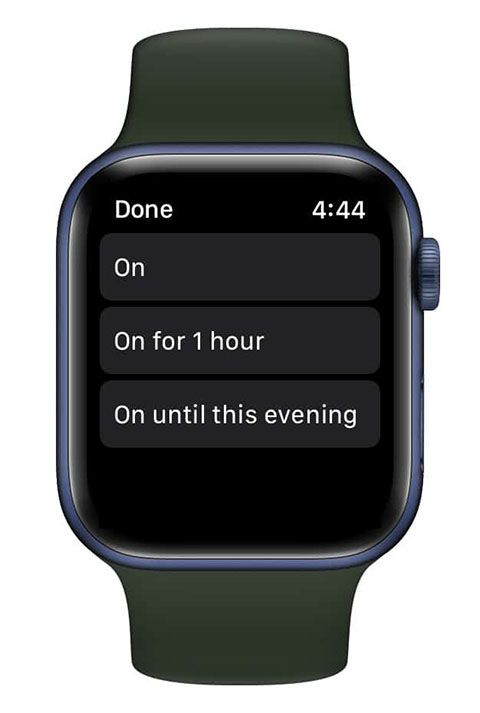
زمان بندی Focus در اپل واچ سری 7
نمایش خلاصه اعلان ها در Apple Watch
وقتی این گزینه را برای برنامهای فعال کنید، همه اعلانهای آن برنامه به صورت خلاصه نمایش داده میشود.
غیرفعال کردن اعلان ها
در برنامه Watch و یا روی اپل واچ میتوانید تمام اعلانها و هشدارها را مدیریت کنید.
- وقتی اعلان مزاحم روی ساعت آمد، آن را به سمت چپ بکشید.
- روی More (…) ضربه بزنید و یکی از گزینههای زیر را انتخاب کنید:
- بیصدا برای یک ساعت
- اضافه کردن به خلاصه اعلانها
- خاموش کردن
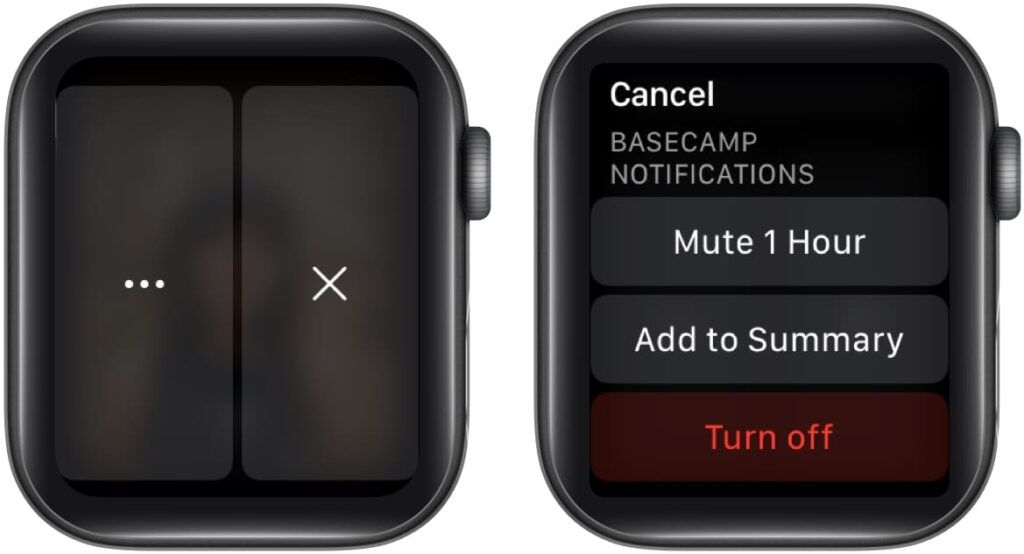
مدیریت اعلانها
استفاده هوشمندانه از سیری در Apple Watch
یکی از بهترین ترفندهای اپل واچ قابلیت استفاده از سیری به روشهای مختلف است.
- تاج دیجیتال را فشار دهید.
- عبارت «Hey Siri» را بگویید.
- مچ دستتان را بالا بیارید و صحبت کنید.
- دکمه سیری را روی واچ فیس لمس کنید.
بعد از فراخواندن سیری، میتوانید هر سوالی میخواهید از او بپرسید. همچنین میتوانید از سیری بخواهید تماسها و پیامها را از طریق ایرپادز اعلام کند و از Apple Watch پیام ارسال کند (البته توجه داشته باشید این قابلیت برای زبان فارسی نیست). پیشنهاد میکنیم قابلیتهای سیری را دست کم نگیرید و تا جایی که میتوانید از آن استفاده کنید.
اسکرین شات گرفتن از صفحه اپل واچ
تا به حال شده بخواهید از صفحه Apple Watch عکس بگیرید؟ برای گرفتن اسکرین شات، تاج دیجیتال و دکمه کناری (Side Button) را فشار دهید. تصویر ثبت شده در گالری آیفون ذخیره میشود. این گزینه یکی از ترفندهای کاربردی اپل واچ است که به صورت پیشفرض غیرفعال است. برای فعال کردن، مراحل زیر را دنبال کنید:
- وارد تنظیمات اپل واچ شوید.
- روی General ضربه بزنید.
- گزینه Screenshots را فعال کنید.

مشاهده زمان در اپل واچ
استفاده از اپل واچ برای پرداخت هزینه حمل و نقل
کاربران اپل واچ در بعضی کشورها میتوانند از Apple Pay برای خرید از فروشگاهها و سفارشهای آنلاین استفاده کنند. Apple Watch گزینه خوبی برای پرداخت هزینههای حمل و نقل از جمله مترو، قطار و اتوبوس است. این ویژگی متاسفانه در ایران غیرفعال است.
نحوه تنظیم تایمر برای یادآوری موارد مهم در اپل واچ
تنظیم تایمر روی Apple Watch یکی از موهبتهای الهی است، به خصوص هنگام آشپزی، شستن لباسها یا انجام هر فعالیتی که در فرآیند آن باید در زمان مشخص کاری انجام شود. سادهترین راه این است که از سیری بخواهید تایمر تنظیم کند. تنها کاری که باید بکنید این است که جمله «Set a timer for X minutes» را به سیری بگویید و به جای ایکس، هر عددی که میخواهید جایگزین کنید.
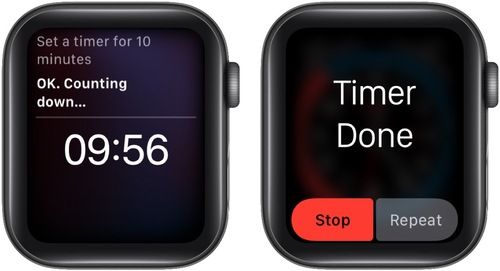
تنظیم تایمر برای یادآوری موارد مهم
نمایش دو منطقه زمانی به صورت همزمان
در اپل واچ سری ۴ به بعد میتوانید از واچ فیس GMT استفاده کنید و به شما این امکان را میدهد تا دو منطقه زمانی مختلف را به صورت همزمان روی ساعت خود دنبال کنید.
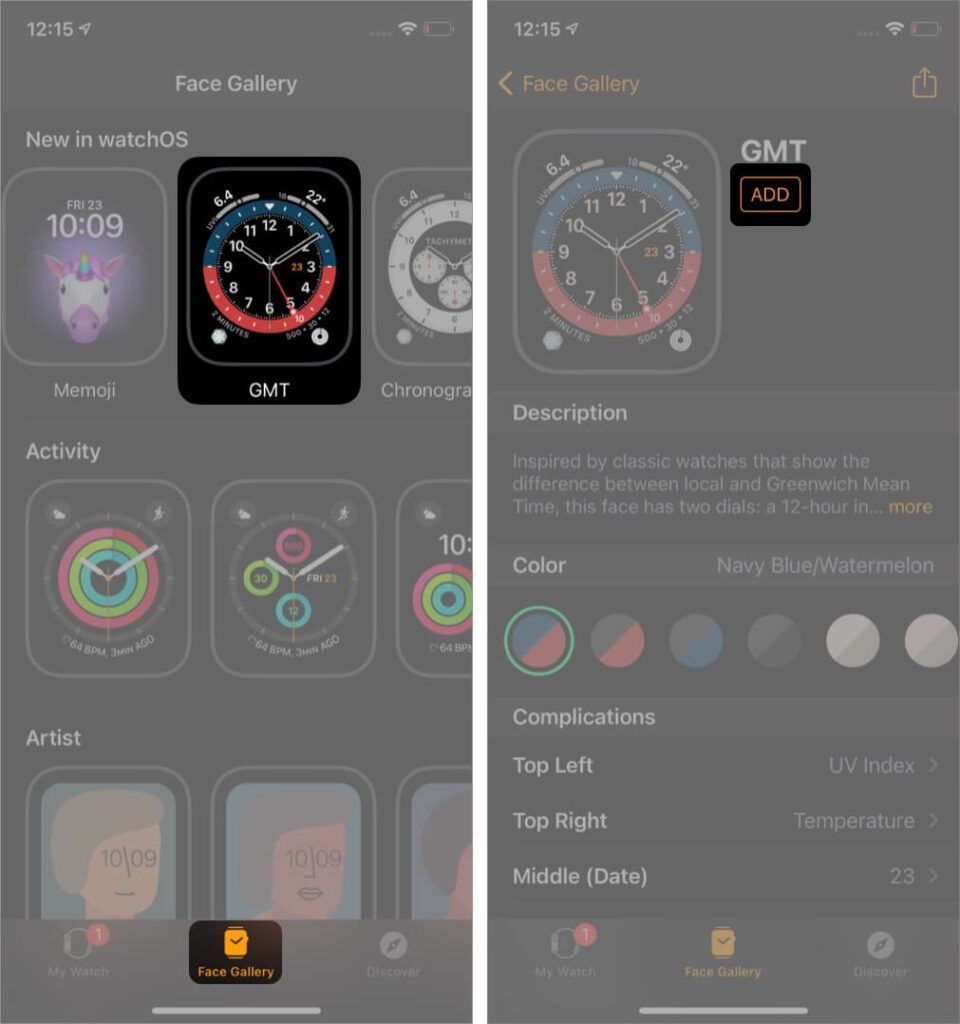
واچ فیس GMT
برای انتخاب منطقه زمانی دوم، وقتی روی واچ فیس هستید، تاج دیجیتال را بچرخانید و از فهرست از پیش آماده شده که در مرکز صفحه به نمایش درمیآید، گزینه مورد نظر را انتخاب کنید و روی علامت تیک پایین سمت راست ضربه بزنید.

نمایش دو منطقه زمانی به صورت همزمان
اگر شهر مورد نظر شما در فهرست نبود، میتوانید خودتان آن را به فهرست اضافه کنید. در آیفون وارد برنامه Clock شوید و قسمت World Clock را باز کنید. حالا شهر مورد نظرتان را به فهرست اضافه کنید و این شهر به طور خودکار به واچ فیس اضافه میشود.
پاسخ دادن به پیام ها و ایمیل ها از طریق اپل واچ
قبل از عرضه watchOS 8، برای پاسخ دادن به پیامها میتوانستید از پیامهای ثابت و تعریف شده استفاده کنید. اما حالا یکی از بهترین ترفندهای اپل واچ این است که میتوانید پیام مورد نظر خودتان را ارسال کنید.
- پاسخ دادن یا نوشتن پیام جدید با استفاده از صفحه Scribble
- دیکته کردن متن با آیفون یا کیبورد QWERTY و QuickPath (فقط در watchOS 7)
- پاسخ دادن به یک پیام خاص در مکالمه شخصی یا در گروه
- ارسال ایموجی (Tapback)
- به اشتراک گذاشتن یا باز ارسال پیام
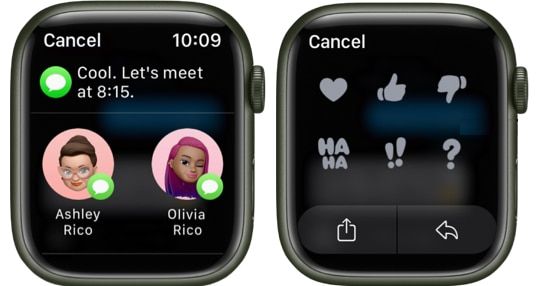
پاسخ دادن به پیامها و ایمیلها
بی صدا کردن سریع تماس
وقتی تماسی دریافت میکنید، میتوانید دست خود را به مدت ۳ ثانیه روی صفحه اپل واچ بگیرید تا صدای آن قطع شود. البته این یکی از بهترین ترفندهای اپل واچ برای جلسات و کلاس درس است و باید آن را فعال کنید. در قسمت تنظیمات Apple Watch گزینه Sounds & Haptics را باز کنید و مطمئن شوید Cover to Mute فعال باشد.
تنظیم ساعت چند دقیقه جلوتر از زمان اصلی
بین اعضای خانواده، دوستان و آشنایانتان قطعا کسی هست که همیشه ساعت را ۵ یا ۱۰ دقیقه جلوتر از زمان واقعی تنظیم کند تا بهتر بتواند برنامهریزی کند. کاربران اپل واچ هم میتوانند این کار را بکنند. البته این نکته را در نظر داشته باشید با تغییر زمان، زنگ هشدارها، اعلانها و سایر تنظیمات مبتنی بر زمان بدون تغییر باقی میمانند. فقط زمانی که صفحه ساعت نشان میدهد جلوتر است. شسته و رفته و بینقص!
- قسمت Settings اپل واچ را باز کنید.
- روی Clock ضربه بزنید.
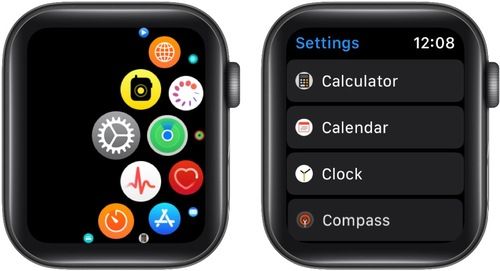
تنظیمات Clock در Apple Watch
- روی 0+ ضربه بزنید و از ۱ تا ۵۹ هر فاصله زمانی را که میخواهید انتخاب کنید.
- روی Set ضربه بزنید.
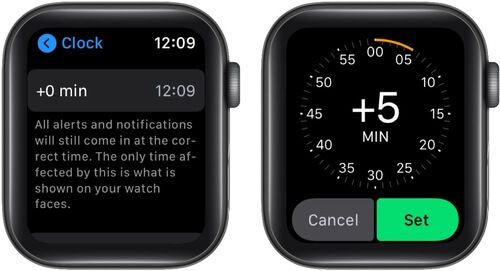
تنظیم ساعت جلوتر از زمان واقعی
آموزش استفاده از حرکات دست برای کنترل ساعت
یکی دیگر از موهبتهای watchOS 8 این است که میتوانید اپل واچ را بدون دست زدن به آن کنترل کنید. جادوگری نیست، این ویژگی Assistive Touch اپل است.
در حال حاضر و با استفاده از این قابلیت میتوانید:
- با فشار دادن دو انگشت به سمت جلو (دکمههای مختلف) حرکت کنید.
- با دو بار فشار دادن انگشت به سمت عقب حرکت کنید.
- برای تأیید دست خود را مشت کنید.
- دو بار مشت کنید تا Action Menu اجرا شود.
اما قبل از اینکه بتوانید از این جادو استفاده کنید، باید آن را فعال کنید. برای این کار وارد تنظیمات اپل واچ شوید و Accessibility را انتخاب کنید. گزینه Assistive Touch را فعال و تمام گزینهها را به دقت بررسی کنید.
کیبورد اپل واچ
افسوس که یکی از مهمترین و بهترین ترفندهای اپل واچ با تأخیر بسیار زیاد به این دیوایس اضافه شد و صد افسوس که محدود به اپل واچ ۷ به بعد است؛ چرا که اپل واچ ۷ صفحه بزرگتری دارد. اگر از مدلهای قدیمیتر استفاده میکنید، تنها راه استفاده از کیبورد، برنامههای شخص ثالث است.
برای راهاندازی و استفاده از کیبورد اپل واچ ۷ مراحل زیر را دنبال کنید:
- یکی از برنامههایی که میتوانید در آن تایپ کنید، باز کنید.
- از یک پیام، ایمیل یا فایلی که قبلا داشتید استفاده کنید یا یک پیام جدید ایجاد کنید.
- وقتی وارد قسمت متن پیام شوید، کیبورد به طور خودکار فعال میشود.
- روی حروف ضربه بزنید و متن را تایپ کنید.
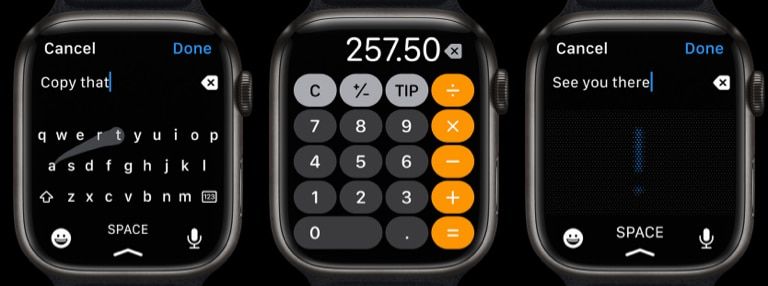
کیبورد اپل واچ
همچنین میتوانید از قابلیت سوآیپ کردن و حرکت انگشت روی کیبورد استفاده کنید. اگر بخواهید میتوانید از گزینه تبدیل صوت به متن هم استفاده کنید؛ تنها کاری که باید بکنید این است که روی آیکون میکروفون ضربه بزنید یا اگر میخواهید ایموجی بفرستید، روی آیکون ایموجی ضربه بزنید و به متن اضافه کنید.
استفاده از اپلیکیشن Shortcuts
کاربران آیفون به دو دسته تقسیم میشوند؛ کسانی که از برنامه میانبرها (Shortcuts) استفاده میکنند و صرفهجویی در زمان برای آنها مهم است و گروهی که از قدرت این برنامه بیخبر هستند. این گزینه درباره کاربران Apple Watch هم صادق است؛ البته کاربران آیفون ۷ به بعد! برای اطلاعات بیشتر درباره اینکه ویژگی شورتکات چیست، میتوانید به مطلب لینک شده مراجعه کنید.
یادتان هست گفتیم میتوانید واچ فیس اپل واچ را طوری تنظیم کنید که در مکانها و زمانهای مشخص تغییر کند؟ این قابلیت به لطف وجود همین برنامه است که میتوانید در مطلب نحوه تغییر خودکار واچ فیس در مکان و زمان های مختلف بیاموزید. برای کشف دنیای شورتکاتها در اپل واچ، برنامه Shortcuts در آیفون را باز کنید و همهچیز را بخوانید.
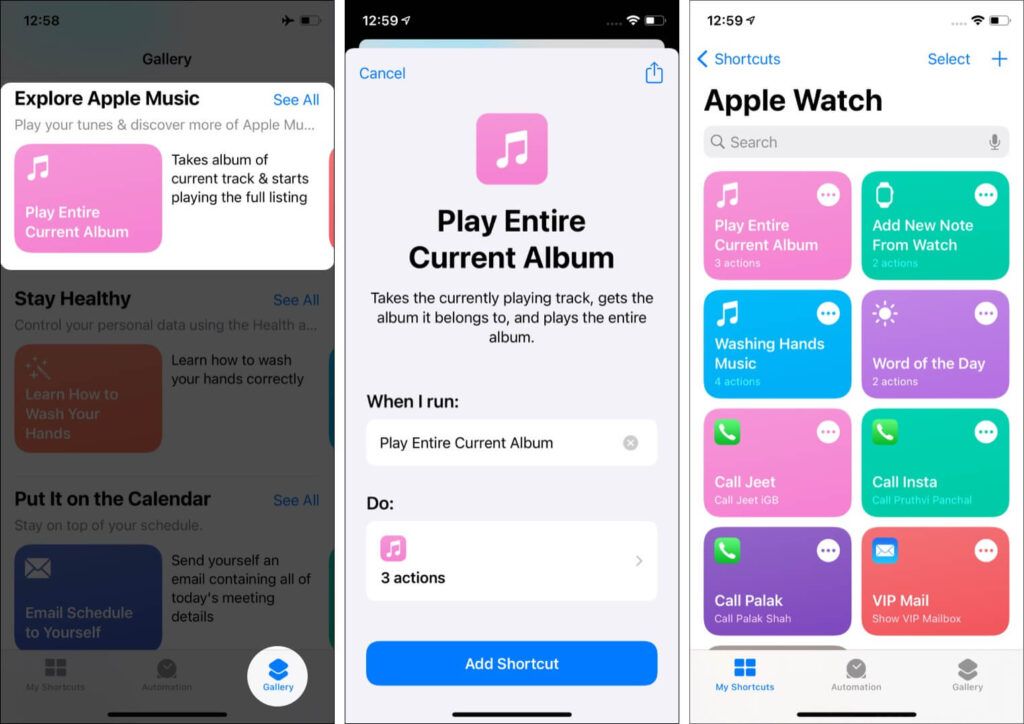
استفاده از اپلیکیشن Shortcuts
شخصی سازی کنترل سنتر اپل واچ
آیا میدانستید یکی از بهترین ترفندهای اپل واچ این است که میتوانید آیکونهای Control Center را به سلیقه خودتان حذف و اضافه کنید و ترتیب قرارگیری آنها را تغییر دهید؟ اضافه کردن گزینههای مهم و کاربردی و حذف گزینههای اضافه یعنی شما یک کاربر حرفهای اپل واچ هستید.
- روی صفحه اصلی ساعت از پایین صفحه به بالا بکشید تا مرکز کنترل باز شود.
- روی گزینه Edit ضربه بزنید تا هر آنچه که لازم است تغییر دهید.
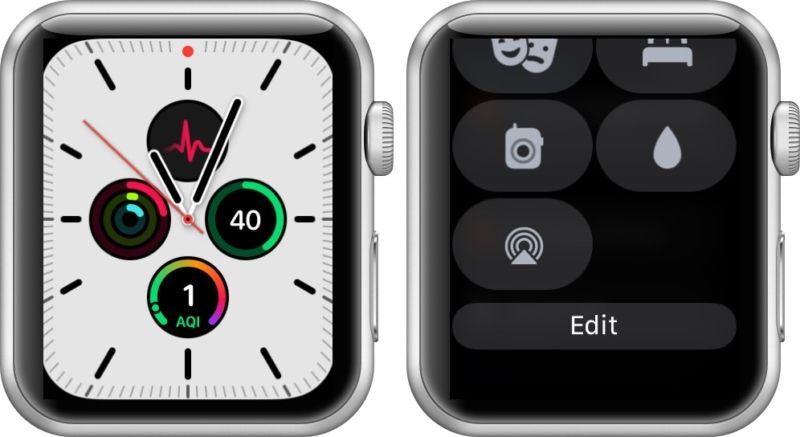
شخصیسازی مرکز کنترل
ترفندهای اپل واچ برای سلامتی و امنیت
اپل واچ پیش از آنکه یه ساعت باشد، یک گجت تناسب اندام است که شما را تشویق میکند سالم، باانگیزه و ایمن زندگی کنید. بنابراین در این قسمت ترفندهایی را به شما میگوییم که در ارتباط با این کاربرد Apple Watch هستند.
استفاده از اپل فیتنس پلاس
در دسامبر ۲۰۲۰، اپل سرویس جدیدی به نام Fitness Plus را معرفی کرد. در این برنامه، مربیان ماهر بدنسازی با ویدیوها و آموزشهای مختلف به علاقمندان این ورزش کمک میکنند اندام خود را متناسب نگه دارند. کسانی که میدانند اپل فیتنس پلاس چیست و با ویژگیها و قابلیتهای این سرویس آشنا هستند، اشتراک اپل فیتنس پلاس را هم تهیه میکنند تا در خانه و به راحتی تمرین کنند.

اپل فیتنس پلاس
اپلیکیشن عادت ماهانه بانوان
داشتن یک تقویم مطمئن برای عادت ماهانه برای خانمها یک ضرورت است. Apple Watch برنامهای دارد که کارتان را راحت میکند. برای تنظیم چرخه عادت ماهانه مراحل زیر را دنبال کنید:
- اپلیکیشن Health را باز کنید.
- گزینه Browse را انتخاب کنید و روی Cycle Tracking ضربه بزنید.
- روی Get Started ضربه بزنید، تمام جزئیات مورد نظر را تکمیل کنید و Next را انتخاب کنید. اگر اطلاعات کافی ندارید میتوانید I’m not sure to continue را انتخاب کنید.
- روی Options ضربه بزنید و اگر لازم بود طول دوره عادت ماهانه را انتخاب کنید.
سنجش اکسیژن خون در اپل واچ
با اپل واچ سری ۶ به بعد میتوانید سطح اکسیژن خون خود را به راحتی اندازهگیری کنید. نتایج بسیار دقیق است و به شما کمک میکند از وضعیت سلامتی خود آگاه باشید.
- وقتی برنامه Blood Oxygen را در اپل واچ راهاندازی کردید، ساعت را دستتان کنید.
- برنامه را باز کنید.
- به مدت ۱۵ ثانیه بازوی خود را ثابت نگه دارید تا سنجش اکسیژن خون انجام شود.
این گزینه در حال حاضر در ایران فعال نیست.
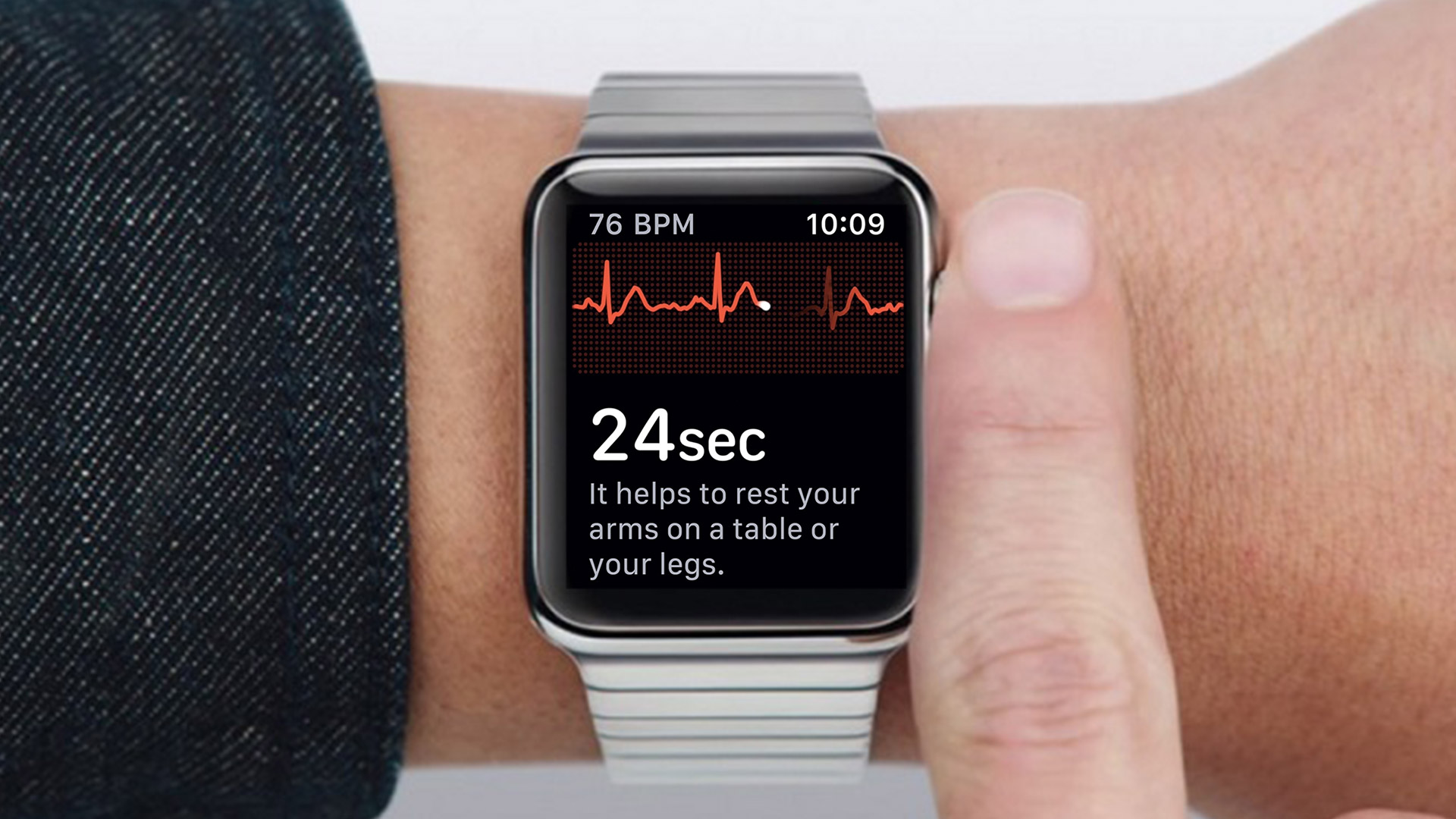
قابلیت ECG در اپل واچ
استفاده از قابلیت ECG
یکی دیگر از بهترین ترفندهای اپل واچ که تا امروز جان تعداد زیادی از صاحبانش را نجات داده، قابلیت الکتروکاردیوگرام یا همان ثبت نوار قلب (ECG) است. الکتروکاردیوگرام در واقع سنجش و ثبت زمان و قدرت سیگنالهای الکتریکی قلب است. برای استفاده از این ویژگی باید نحوه فعال کردن قابلیت ECG روی اپل واچ را به طور کامل و دقیق بدانید.
فعال کردن یادآور شستن دست ها
یکی از بهترین ترفندهای اپل واچ در دوران همهگیری کرونا فعال کردن یادآوری برای شستن دستها بود. وقتی شروع به شستن دستها کنید تایمر به طور خودکار فعال میشود. این تایمر توصیه میکند حداقل ۲۰ ثانیه به شستشوی دستها ادامه دهید (این زمان توصیه شده سازمان بهداشت جهانی است).
برای این کار به تنظیمات Apple Watch رفته و Handwashing را انتخاب کنید؛ حال دکمه گزینه Handwashing را فعال کنید.
نظارت بر کیفیت خواب
بعد از مدتها انتظار و در watchOS 7 اپل قابلیت نظارت بر کیفیت خواب را عرضه کرد. با استفاده از این قابلیت میتوانید ساعت خواب و بیداری خود را تنظیم کنید و با توجه به بازهای که مشخص کردید، کیفیت خواب خود را در طول زمان مورد بررسی قرار دهید. فقط کافی است فوکوس خواب را روشن کرده و با ساعت بخوابید.

اپل واچ سری ۷
قابلیت تشخیص سقوط
اپل واچ سری ۴ به بعد از قابلیت «تشخیص سقوط» پشتیبانی میکنند و این امکان را به شما میدهند تا به سرعت با اورژانس تماس بگیرید. بعد از سقوط و وارد شدن ضربه به اپل واچ، اگر مشکل جدی پیدا کرده باشید، بیهوش شده باشید و در کل حرکتی نداشته باشید، Apple Watch به طور خودکار با اورژانس تماس میگیرد و موقعیت مکانی شما را برای فهرست مخاطبین اضطراری شما ارسال میکند و به آنها اطلاع میدهد که شما دچار حادثه شدهاید.
البته اینکه چقدر این قابلیت در ایران کاربردی است هنوز نامشخص است.
سایر ترفندهای اپل واچ
استفاده از تاج دیجیتال برای چک کردن زمان (دزدکی!)
فرض کنید در یک جلسه مهم کاری هستید و چک کردن زمان، نشانه بیادبی است یا بیحوصلگی تلقی میشود. میتوانید بدون اینکه مچ دستتان را بالا بیاورید یا روی ساعت بزنید تا صفحهنمایش روشن شود، زمان را نامحسوس و دزدکی چک کنید. برای این کار تاج دیجیتال را کمی به سمت ساعتگرد بچرخانید تا صفحه با نور کم روشن شود و بتوانید زمان را ببینید و سپس دوباره آن را به سمت مخالف بچرخانید تا صفحه خاموش شود.
نکته: این قابلیت در ساعتهایی که صفحهنمایش همیشه روشن آنها فعال است کار نمیکند.

ساعت هوشمند اپل
حالت ساعت کنار تخت
میتوانید از اپل واچ به عنوان ساعت رومیزی استفاده کنید. شبها و هنگامی که اپل واچ به شارژر متصل است، میتواند زمان فعلی، تاریخ و زنگ هشدار را نمایش دهد. ممکن است ترفند سادهای باشد، اما ویژگی جذاب و مفیدی برای کسانی است که در طول شب بارها بیدار میشوند و عادت دارند ساعت چک کنند. برای فعال کردن این قابلیت مراحل زیر را طی کنید.
- وارد تنظیمات اپل واچ شوید.
- روی General ضربه بزنید.
- گزینه Night Stand Mode را انتخاب و آن را فعال کنید.
استفاده از اپل واچ برای مسیریابی
جهانگردان، کوهنوردان، دوچرخهسواران و تمام کسانی که به گردش در طبیعت علاقه دارند، عاشق این ویژگی یا بهتر بگوییم این مورد از بهترین ترفندهای اپل واچ خواهند شد. اپل واچ یک قطبنما دارد تا جهتها همیشه و همهجا همراهتان باشند. همچنین میتوانید از برنامه Apple Maps برای ثبت مسیر پیادهروی یا دوچرخهسواری استفاده کنید و همچنین راحتتر به مقصد برسید.
ترفند نحوه استفاده از چراغ قوه در اپل واچ
- از پایین صفحه ساعت به بالا بکشید تا کنترل سنتر باز شود. از هر صفحه دیگری (به جز صفحه اصلی)، پایین صفحه را لمس کنید، نگه دارید و انگشت خود را به سمت بالا بکشید.
- روی آیکون چراغ قوه ضربه بزنید.
- از یکی از سه حالت موجود برای نور یا هشدار استفاده کنید.
- برای خاموش کردن چراغ قوه، صفحه را به سمت پایین بکشید یا دکمه تاج دیجیتال یا دکمه کناری را فشار دهید.

چراغ قوه (Flashlight)
انتقال تماس بین آیفون و اپل واچ
وقتی تماسی دریافت میکنید، اعلان آن روی اپل واچ هم نمایان میشود. یکی از بهترین ترفندهای اپل واچ همین است؛ اگر تماس سریع و کوتاه است، میتوانید روی اپل واچ پاسخ دهید، اما اگر فکر میکنید صحبتتان ممکن است طولانی شود، میتوانید تماس را از ساعت به آیفون خود منتقل کنید.
برای این کار مسیر زیر را دنبال کنید.
- وارد تنظیمات اپل واچ شوید.
- روی General ضربه بزنید.
- گزینه Handoff را انتخاب و فعال کنید.
تبدیل پاسخ متنی و دیکته شده به پیام های صوتی
وقتی پاسخ پیامی را دیکته میکنید، Apple Watch دو گزینه برای ارسال آن در نظر میگیرد: نسخه رونویسی شده یا ارسال به عنوان پیام صوتی. اگر میخواهید پیام دیکتهشدهتان همیشه به عنوان یک پیام صوتی (یا رونویسیشده) ارسال شود، میتوانید تنظیمات را تغییر دهید.
برای فعال کردن این گزینه:
- وارد برنامه Watch در آیفون شوید.
- در تب My Watch قسمت Messages را باز کنید.
- روی Dictated Messages ضربه بزنید و از بین سه حالت موجود، گزینه مورد نظر را انتخاب کنید.
استفاده از مرورگر سافاری در Apple Watch
اگرچه اپل واچ برنامه سافاری ندارد، اما یک مرورگر مخفی سافاری وجود دارد که میتوانید با برنامههای Messages و Mail از آن استفاده کنید. کافی است روی لینکی که در پیام یا ایمیلی که برایتان آمده ضربه بزنید و از محتوای وبسایت استفاده کنید. البته نمایشگر Apple Watch خیلی کوچک است، اما همان هم برای موارد خاص یک ترفند عالی است.
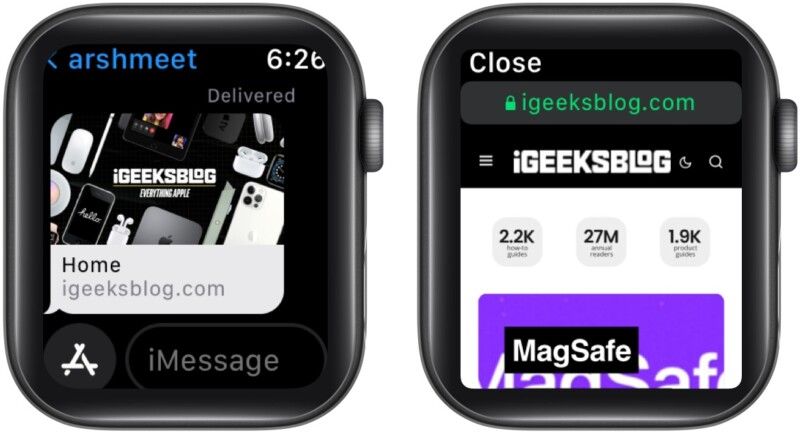
استفاده از مرورگر سافاری
چک کردن وضعیت باتری ایرپاد
ویجت باتری در iOS 14 به بعد یک افزونه کاربردی و فوقالعاده است. اما گاهی ممکن است بخواهید وضعیت باتری ایرپاد یا آیفون را از ساعت چک کنید.
- وارد کنترل سنتر اپل واچ شوید.
- روی Battery Percentage یا آیکون باتری ضربه بزنید. در این قسمت میتوانید اطلاعات اضافی مثل درصد باتری سایر دیوایسهای متصل را ببینید.
موقعیت یابی آیفون با زنگ
یادتان نیست آیفونتان را کجا گذاشتید؟ روی مبل؟ روی میز مطالعه؟ داخل کیف؟ نگران نباشید! یکی از بهترین ترفندهای اپل واچ امکان موقعیتیابی آیفون است. کافی است کنترل سنتر را باز کنید و روی آیکون آیفون ضربه بزنید تا گوشی با زنگی مشخص بگوید دقیقا کجاست!
مشاهده درصد دقیق باتری هنگام شارژ
وقتی اپل واچ در حال شارژ شدن است، لوگوی شارژ کوچکی را نشان میدهد. وقتی روی آن ضربه بزنید، درصد دقیق باتری را به شما میگوید.
اندازهگیری میزان نویز محیط
برنامه کاربردی Noise در اپل واچ به شما کمک میکند میزان صدا یا نویز محیط را اندازهگیری کنید. اگر در محیطی هستید که نویز به طور مداوم بالاست و یا به دلیل بیماری خاص نباید در معرض صداهای بلند قرار بگیرید، با استفاده از این برنامه همهچیز را به طور دقیق بسنجید.
آنلاک کردن مک توسط اپل واچ

آنلاک کردن مک با اپل واچ
اگر مکبوک و اپل واچ دارید، آنلاک کردن بسیار ساده خواهد بود. وقتی تنظیمات مورد نظر فعال باشد، تنها کاری که باید انجام دهید این است که Apple Watch دستتان باشد و به مکبوک نزدیک شوید. علاوه بر این، در macOS Catalina به بعد میتوانید پرداختها و احراز هویت رمز عبور را با Apple Watch تأیید کنید. این مورد را بطور مفصلتر در مطلب نحوه باز کردن مک توسط اپل واچ آموزش دادیم.
برای فعال کردن این گزینه مراحل زیر را دنبال کنید:
- روی مکبوک System Preferences یا در مک او اس ونتورا به بعد گزینه System Settings را باز کنید.
- قسمت Privacy & Security را انتخاب کنید.
- گزینه Use your Apple Watch to unlock apps and your Mac را فعال کنید.
استفاده از اپل واچ برای عکاسی خلاقانه
میخواهید یک عکس دستهجمعی بگیرید؟ یا میخواهید از خودتان سلفی بگیرید و گوشی دستتان نباشد؟ آیفون را در جای مناسب بگذارید و از Apple Watch برای پیدا کردن کادر و زاویه درست استفاده کنید و شاتر دوربین هم روی مچ دستتان است!
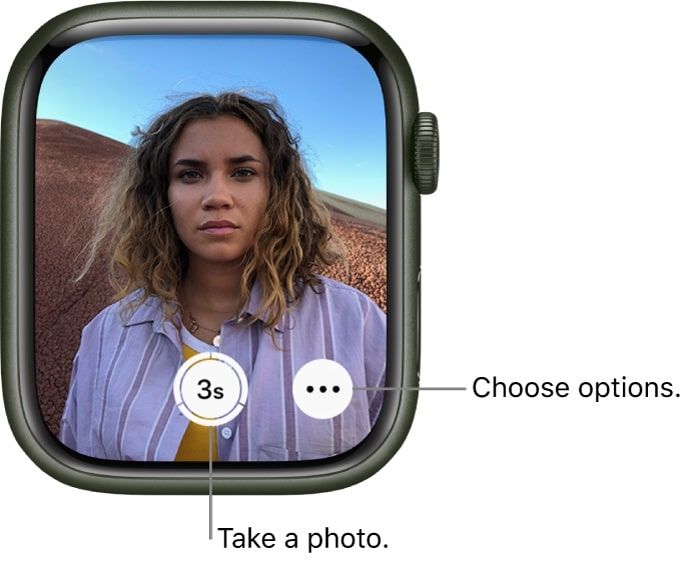
رابط کاربری صفحه کنترل دوربین آيفون روی اپل واچ
برای استفاده از این قابلیت صفحه منوی اپل واچ را باز کنید، روی آیکون دوربین ضربه بزنید تا برنامه باز شود. روی گزینه Open Camera ضربه بزنید تا دوربین گوشی هم فعال شود (اگر نیست). وقتی پیشنمایش زاویه و کادر را دیدید، دوربین آماده ثبت تصاویر است. روی دکمه شاتر ضربه بزنید تا بعد از ۳ ثانیه عکس ثبت شود.
بهترین ترفند های اپل واچ روی مچ دستتان
همه کاربران Apple Watch لازم نیست ترفند های اپل واچ را با جزئیات بدانند. اما همین که بدانند Apple Watch چه قابلیتهایی دارد، ممکن است روزی برایشان کاربردی باشد. در حالی که در این مقاله ۴۵ مورد از بهترین ترفندهای اپل واچ را مرور کردیم، اما قابلیتها و ویژگیهای بیشتری هم وجود دارند که در آینده آنها را پوشش میدهیم.
همچنین پیشنهاد میکنیم مطالب آموزش رفع ۵ ارور معروف اپل واچ و نحوه پیدا کردن اپل واچ گم یا دزدیده شده را نیز مطالعه کنید؛ در این دو مطلب به روشهای مختلف حل مشکلات اپل واچ و نیز شناختن بهتر این گجت پرداختیم که میتواند امنیت شما و ساعت هوشمندتان را تضمین کند.









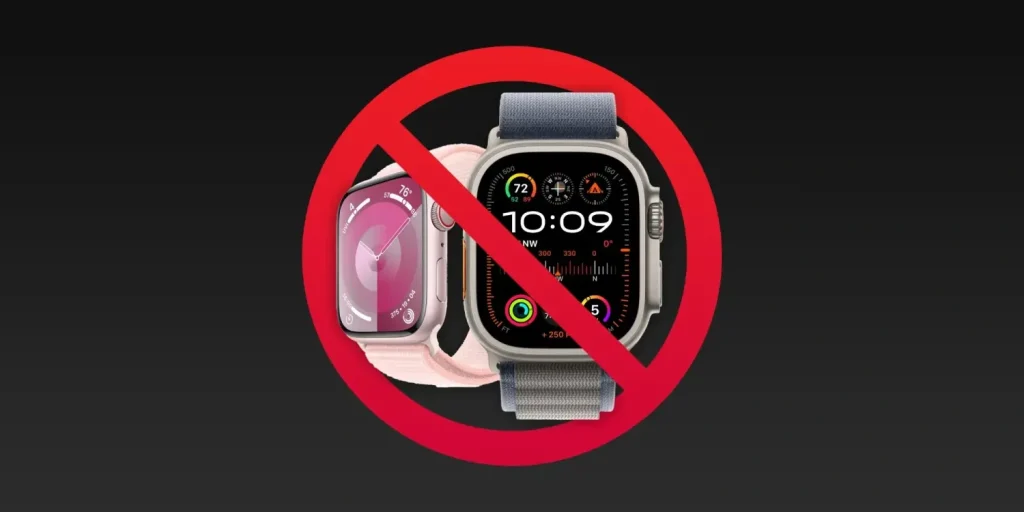

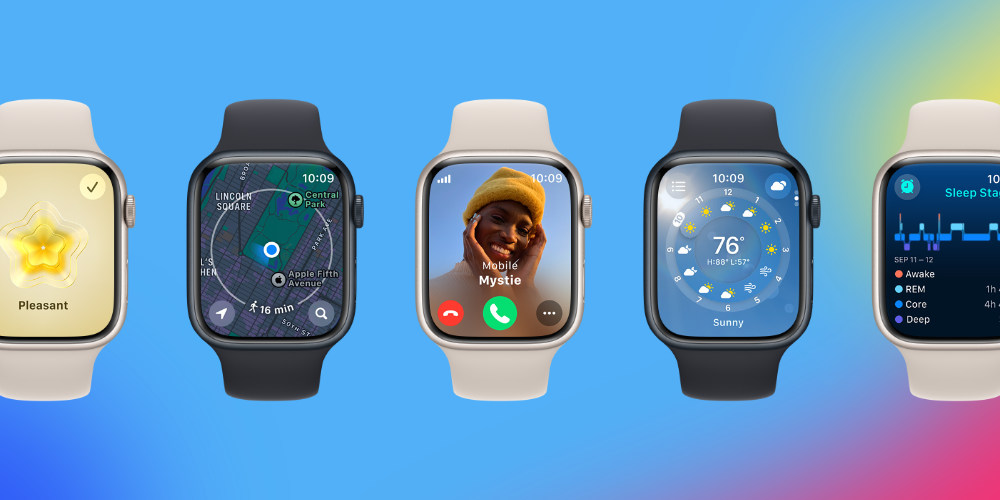
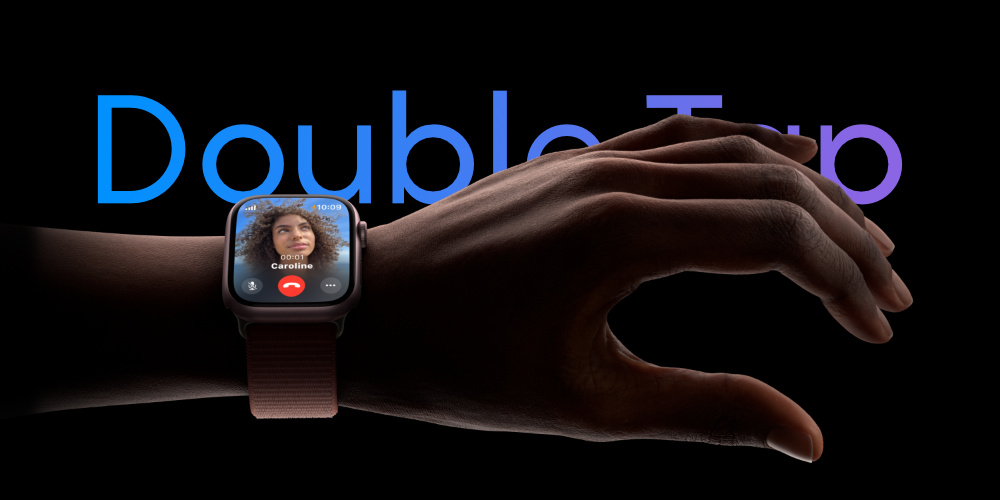


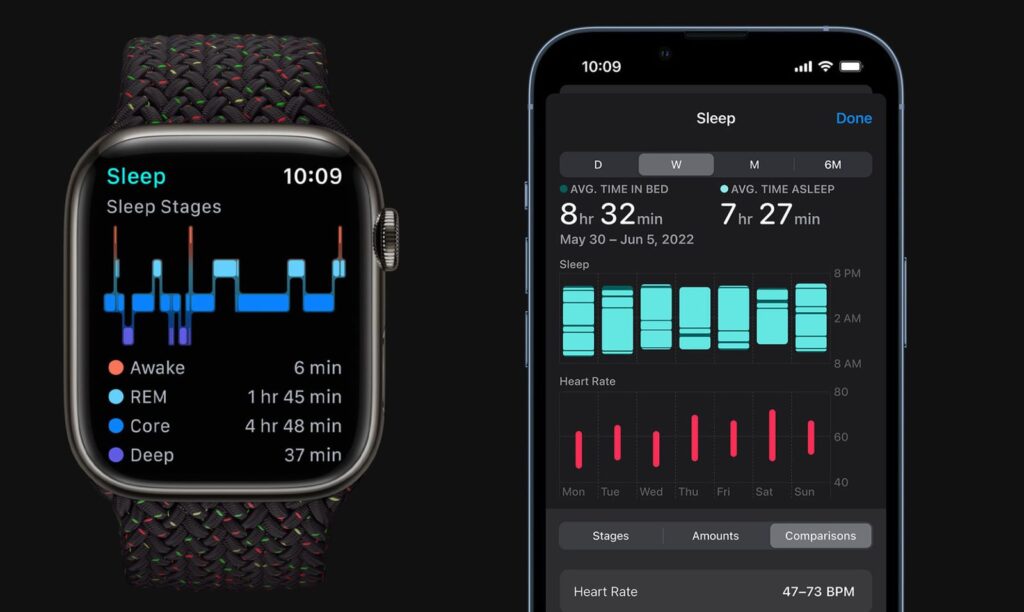
خیلی مطالب خوبی بود و کلی به اطلاعاتم اضافه شد .دستتون درد نکنه و خسته نباشید